Créer un emailing personnalisé à de multiples contacts est possible gratuitement sans utiliser la fonction publipostage de word. Sous Mac, la fonction publiposter un document via la fonction “Générer des messages éléctroniques” n’est pas active. Plusieurs solutions existent.
Parmi les solutions : utiliser un service d’emailing, avec comme contrainte de comprendre facilement et rapidement comment fonctionne cet outil, ou utiliser Thunderbird (logiciel de messagerie gratuit) qui sera couplé avec le module Mail Merge et utilisable facilement. C’est donc l’option Thunderbird et Mail Merge que nous allons utiliser.
Vidéos Créer un publipostage électronique
Créer un emailing gratuitement avec Thunderbird et Mergemail by Questions Bureautiques
Comment ça marche le publipostage ou emailing avec Thunderbird et Mail Merge ?
Pour réaliser votre emailing vous avez besoin des logiciels suivants qui sont gratuits :
- installer OpenOffice : permet de créer proprement le fichier (.csv) de base de données où se trouvent vos champs personnalisés pour chaque destinataires ;
- Installer Thunderbird : logiciel de messagerie gratuit OpenSource, vous aurez à installer votre compte de messagerie également sur ce logiciel ;
- installer le module Mail Merge pour Thunderbird : il s’agit du module/extension qui permet la personnalisation de votre email !
Si ces outils ne sont pas encore installés sur votre, ordinateur c’est un peu de travail tout de même avant d’entrer dans la réalisation proprement dite de votre emailing, mais je vous assure le “jeu en vaut la chandelle” !
Les liens précédents vous permettent de télécharger les logiciels à partir des pages officielles des sites qui ont développés les logiciels.
Pour installer votre compte mail sur Thunderbird c’est facile, vous avez désormais juste besoin de votre adresse de messagerie, et son mot de passe. Finis les réglages pénibles et incompréhensibles ! Au cas où un petit tutoriel avec un compte Google Gmail.
Installer le module Mail Merge sous Thunderbird
Pour installer le module/extension MailMerge, c’est très simple !
-
- menu principal -> Outils – > Modules Complémentaires
-
- Dans la fenêtre des modules qui s’affichent, sélectionnez dans la colonne de gauche l’onglet Catalogue, puis en haut dans le champs de recherche saisissez : MailMerge, puis validez avec la touche ENTER ou RETURN de votre clavier.
-
- Thunderbird affiche dans la liste le nom du module recherché, cliquez sur le bouton INSTALLÉ
-
- MailMerge est installé, pour actualiser l’intégration de ce module dans Thunderbird, cliquez sur REDEMARRER THUNDERBIRD
-
- Dans l’onglet Module, Thunderbird liste toutes les modules installé et leur statut et la possibilité de les gérer : actif/inactif – supprimer
Bravo ! un bon point !
Créer la base de données avec CALC de OpenOffice
La base de donnée va vous permettre de créer la liste des destinataires et les intitulés qui sont propres à chaque destinataires. CALC de OpenOffice est un tableur à l’égal d’excel, ni plus, ni moins. Nous allons l’utiliser très simplement en rentrant juste dans chaque cases les informations souhaitées.
-
- Lancez Open Office, puis FICHIER -> NOUVEAU CLASSEUR
- La première ligne est la ligne des intitulés des champs, ces noms seront repris dans le courrier modèle pour insérer les données. Les lignes suivantes seront les données attribuées pour chaque destinataires.
N’oubliez aucun intitulés dont le principal : l’adresse email de vos destinataire. Vous pouvez nommez vos intitulés comme bon vous semble du moment que vous vous y retrouvez. Evitez les lettres accentuées, caractères spéciaux, et les noms composés, faîtes simple !
-
- Une fois au point, sauvegardez votre fichier sous le format .ods de CALC OpenOffice. Vous pourrez ainsi facilement venir modifier votre base de données (fichier de travail sous à Calc-équivalent aux fichier .xls pour Excel).
- Puis sauvegardez sous l’extension .csv
- Laissez les options par défaut, ne les changez pas.
- Base de données de l’emailing
- enregistrer-sous ods
- sauvegarde_ods
- Enregistrement de la base de données emailing sous .csv
- avertissement
- options d’enregistrement .csv
- avertissement-csv
Votre base de données est prête à être utilisée dans Thunderbird avec MergeMail.
MergeMail et Thunderbird
Rédiger de l’emailing et insérer les champs de données
- Rédigez votre email
- cliquez sur ECRIRE
- Pour insérer dans le texte les intitulés de vos champs – avec la même orthographe – entourez les d’une double accolade : {{nom}};
pour obtenir une accolade ouvrante : ALT et ( pour une accolade fermante : ALT et ) - Noubliez pas de mettre l’intitulé de l’adresse mail de vos expéditeurs dans le champs POUR
- Remplissez le sujet de votre emailing
Vous avez bien vérifié votre texte ?
Envoyer l’email avec MailMerge
- Juste au bout du bouton Envoyer, cliquez sur le triangle noir
- Cliquez sur MailMerge. Une nouvelle fenêtre apparaît pour créer la liason avec le fichier Calc de la base de données.
- CSV : dans cette partie de la fenêtre, cliquez sur le bouton Parcourir pour importer votre fichier Cal avec les données de votre emailing. Sélectionnez le fichier sur votre ordinateur et validez. Laissez les autres options par défaut.
- Mode de livraison :
Action qui sera déclenché quand vous cliquez en bas de la fenêtre sur le bouton OK. Le mailing sera envoyé suivant l’option que vous choisirez.- Send Later / envoyer plus tard : les mails sont générés mais ne sont pas envoyés aux destinataires avant votre accord en cliquant sur le bouton Envoyer tout ;
- Send Now / envoyer maintenant : les mails sont générés et envoyés immédiatement ;
- Save as a Draft / envoyer maintenant : les emails sont générés et sauvegardés comme brouillons sans être envoyés. Cette fonction vous permet de vérifier votre emailing avant l’envoi.
- Batch :
- Start : l’emailing commence à partir de quelle ligne de votre base de données, choisissez 1 ;
- Stop : si vous souhaitez arrêter avant la fin de votre base de données ;
- Pause : nombre de secondes entre l’envoi de chaque email. L’action Pause permet de ne pas bloquer les envois, pour une grande quantité de contacts.

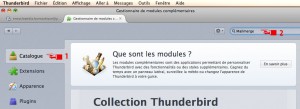
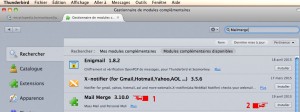
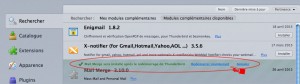
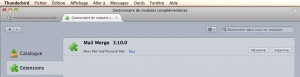
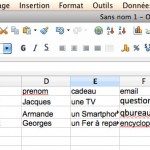
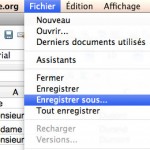
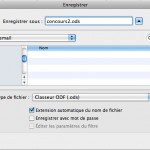
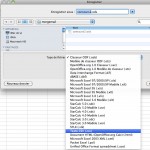
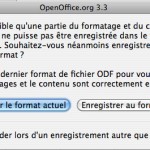
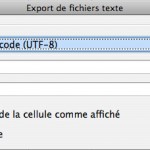
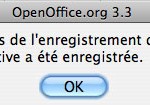
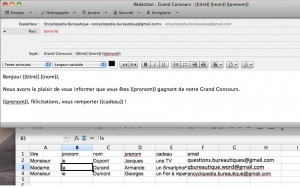
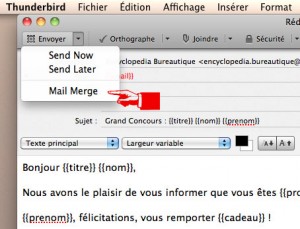
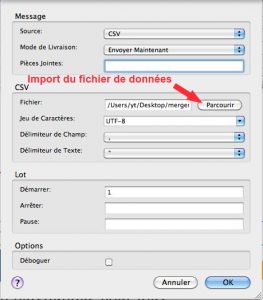
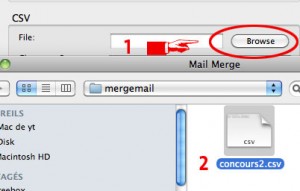
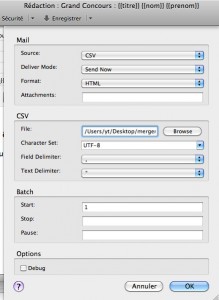
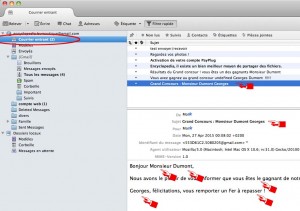
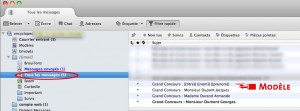
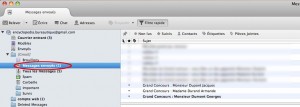
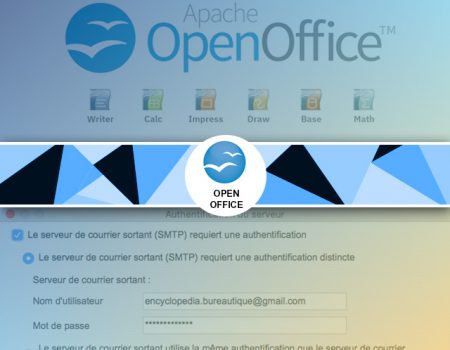
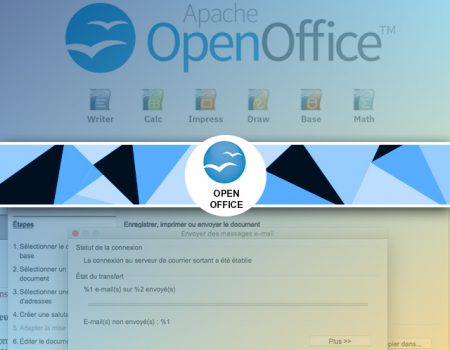
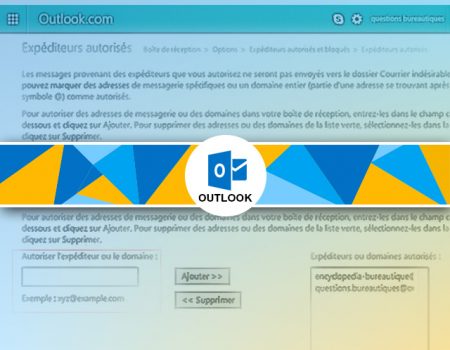
Rejoindre la discussion
Article fort sympathique, une lecture agréable. Ce blog est vraiment pas mal, et les sujets présents plutôt bons dans l’ensemble, bravo ! Virginie Brossard LETUDIANT.FR
Super tuto, très clair. je viens d’essayer cela marche! tip top. merci !
Merci, une manière bien simple de faire emailing sans etre technicien.
Bonjour,
J’ai suvi votre procédure, mais les messages s’enregistrent comme modèle, et je n’arrive pas à les envoyer. Que dois-je faire ?
Cordialement,
Erick
Bonsoir,
je vous propose de revoir à la fois l’article et la vidéo pour bien vérifier vos opérations et de refaire un test. Cet article a été lu et vu plusieurs centaines de fois sans remarques particulière d’erreurs.
Si votre problème persiste, je referai des tests ce week-end pour me remettre dans ce tutoriel dans mon cerveau 😉 et tenter de comprendre votre problème.
Cet article date de plus d’1 an et j’ai effectué cette opération uniquement pour la réalisation de ce tutoriel. Merci de votre compréhension, mais n’hésitez pas à me re-contacter si votre problème persiste…
Bonjour,
J’ai beau lire et relire l’article, je ne comprends pas à quel moment sont liés l’email et le fichier csv, ni de quelle manière on procède. Pouvez-vous m’éclairer?
Merci.
Bonsoir,
en effet lors de la rédaction de l’article j’ai “mangé” quelques étapes. Je vous réponds dans week-end. Vous pouvez consulter la vidéo pour avoir une réponse plus rapide… Merci de votre questionnement !
Bonjour,
Avez-vous testé MailMerge sur de grosses listes de diffusion (plusieurs milliers de destinataires)? Y a-t-il des problèmes connus?
Merci d’avance, bien cordialement
Bonjour,
non, je n’ai pas utilisé Mailmerge sur une grande liste de diffusion. De mémoire lorsque j’ai préparé l’article et fait mes expérimentations, il faut laisser un délai de latence suffisant pour éviter que les serveurs considèrent vos envois comme des spams. Donc je vous conseillerai également de coupler cette contrainte de délai, et de séparer votre liste de diffusion pour une meilleure efficacité.
L’autre option suivant votre problématique est de passer à un service de véritable newsletter. Mailchimp propose un service gratuit jusqu’à un certain seuil, mais sa mise en oeuvre requiert quelques compétences plus pointues. Pour être équilibré un service de newsletter efficace, français et pratique est la société Sarbacane (leader français); mais il n’y a pas d’option gratuite. Mais un très bon service.
Cordialement.
Merci de votre réponse. J’essaierai sans doute en laissant 2 secondes de délai entre chaque envoi. Je cherche justement un soft qui m’évite d’avoir recours à un service extérieur de newsletter. Mailchimp est limité à 2000 contacts et ne semble pas offrir la souplesse que je cherche, Sarbacane non plus.
bien cordialement.
Bonjour,
J’ai tenté de faire ce tutoriel mais à la fin j’ai un message d’erreur… est-ce que ça vous dit quelque chose ?
Merci par avance.
Bonsoir, lors de la réalisation de cet article je n’ai pas eu l’occasion de voir cette erreur. Le problème semble venir de votre base de donnée avec ce fichier .csv. La vidéo en la regardant, peut être plusieurs fois, vous éclairez sur les étapes et format de données à respecter. Cette vidéo à été réalisée en directe sans coupure dans la procédure.
Cordialement.
Cucheval :
Suite à mon dernier message, je vous envoie des captures d’écran.
J’ai réessayé avec un fichier de 3000 fiches :
1 : en enregistrant le CSV : ci-joint un message
2 : apres envoi de 97 adresses : voir message, puis terminé
Bonjour,
lors de l’envoi d’un nombre important d’emails vous pouvez être bloqué en effet. Vous êtes considéré comme un “spameur” potentiel.
A la fin du point 5 : batch, il est indiqué qu’il est souhaitable de mettre un délai entre l’envoi de chaque mail pour éviter ce soucis. Avez vous rentré une valeur dans cette case ???
Cordialement.
ps : les commentaires ne sont affichés qu’après ma validation. Mais par précaution – pour d’autres sites – pour votre vie privée je vous conseil d’éviter de donner de coordonnées personnelles comme votre téléphone 🙂
Bonjour,
Super !
Et en plus ça fonctionne (ce qui n’est pas le cas de ce qu’on trouve dans certains forums ou tutos)
Très bien pour les copies d’écran qui complètent utilement le texte.
Merci
Bonjour Utilisé plusieurs fois avec succès mais dernier essai me renvoie la message: “L’envoi du message a échoué.
Aucun destinataire spécifié. Veuillez saisir un destinataire ou un groupe de discussion dans la zone d’adressage.”
Sans que je discerne quelques différences avec les mailings précédents?
Une piste de solution?
Étant donné que vous avez déjà utilisé la procédure avec succès dans le passé, il ne peut s’agir que d’une erreur légère.
Sans le moindre élément technique à consulter, les pistes possibles :
– une erreur (un caractère spécial) dans le nom des adresses mails qui bloquerait l’ensemble de l’envoi (un apostrophe…).
– Les champs “titres” sont orthographiés de la même façon entre thunderbird et votre fichier .csv ?
– Votre base de données a bien la bonne feuille de calcul de sélectionné ?
Voilà quelques pistes à première vue…
Bonne recherche. Cordialement.
Merci, c’était bien un une erreur de caractère / séparateur. Cdt. FC
Bonjour,
bravo pour vos explications,
je bute sur le problème suivant:
Si je veux introduire plus d’une variable, par exemple prénom, suivi de nom puis dans le texte un lieu , donc {{Prénom}} {{Nom}} puis {{Lieu}}
J’ai vérifié et revérifié le listing en .csv, rien à faire
mail merge en “prend” au mieux un
merci de me conseiller,
serge
Bonsoir Serge,
A première vue avec juste votre message dans vos champs vous avez un caractère accentué. Celui-ci bloque peut-être l’ensemble ? Si le champ {{Prénom}} est en 2e position, l’erreur doit provenir de ce caractère “spécial”. Si cette hypothèse se révèle fausse, j’ai besoin de plus d’informations pour envisager une autre source d’erreur. Cordialement.
Merci pour cette réponse rapide: j’ai vérifié mes données : pas d’accent , à moins que ce ne soit le trait d’union – qui fasse problème
Bonjour et merci pour le retour rapide!
J’ai vérifié mes adresses j’ai mis SURNOM au lieu de prénom, pas d’accents, le trait d’union ferait-il problème ?
en lançant le mail il arrive aux dstinataires, maisdans le corps du mail la position {{Nom}} reste vide …
je vous souhaite une belle journée
serge
Bonsoir Serge,
Merci pour vos mails.
Vos destinataires recevant le message – même imparfait, vous êtes sur la bonne voie pour résoudre les caractères bloquants.
Le noeud du problème est bien une histoire de caractère plus ou moins spéciaux caractère de ponctuation inclus.
Il faut savoir qu’en langage informatiques les caractères spéciaux ont une signification et peuvent de ce fait stopper le processus (trait d’union inclus) les apostrophe aussi, dans certains codes il faut les sigler avec un jeux de caractère pour que le système les considère comme du simple texte…
Actuellement je suis assez pris par mon travail de salarié, mais votre problème m’encourage à faire un article sur ces soucis de caractères bloquant et les rechercher dans un avenir plus ou moins proche.
Il vous reste à approfondir votre recherche dans la structure et les appellations de vos données ici {{Nom}}, puisque ce champ est le dernier à vous poser problème.
Bonne soirée. Merci de votre retour. Bonnes recherches….
Cher Admin,
merci encore une fois pour votre feedback. J’ai soigneusement parcouru tous les items selon vos critères (accents, traits d’union, espaces) malheureusement sans effet. J’ai utilisé le formatage UFF-( sur Macintosh), les tableaux étant faits sous le tableur de Apple à savoir Numbers.
au plaisir de vous lire
serge
Bonjour Serge,
je viens de vous envoyer un mail. Cordialement.
Bonjours, Puis-je travailler à l’identique avec Excel en lieu et place de CALC de Open Office? Merci
Bonsoir,
Oui et non !
Chaque logiciels d’un domaine d’application (tableau/traitement de texte/présentation…) reposent sur des grands principes qui sont communs à tous les logiciels. Les logiciels d’un bon niveau partage la plupart du temps plus de 80 % de fonctions communes. ce qui peut vous heurter lorsque vous changez de logiciel est son apparence des icônes et leur organisation dans les menus et suivant la complexité du logiciels des fonctionnalités propres à chaque logiciels, mais souvent les fonctionnalités propres sont peu utilisées car des fonctions de “niche”.
Je n’ai que très rarement utilisé CALC, mais dans votre cas, la difficulté sera surtout sur le changement de l’interface graphique d’Excel et de l’organisation des fonctions. Un petit temps d’adaptation sera nécessaire. Microsoft Excel est très complet et très poussé, il existe depuis près de 25 ans. Je l’utilisais déjà dans les années 1990.
Cordialement.